Layer trong Photoshop là một trong những tính năng quan trọng nhất, cho phép bạn tạo ra các thành phần độc lập trên một bức ảnh và chỉnh sửa chúng một cách riêng lẻ. Có nhiều loại layer phổ biến mà bạn có thể sử dụng để tạo ra các hiệu ứng và chỉnh sửa hình ảnh của mình. Chính vì vậy, ngay trong bài viết này đây Công Ty Quảng Cáo Marketing Online Limoseo sẽ giới thiệu layer trong Photoshop là gì. Hãy tiếp tục theo dõi nhé!
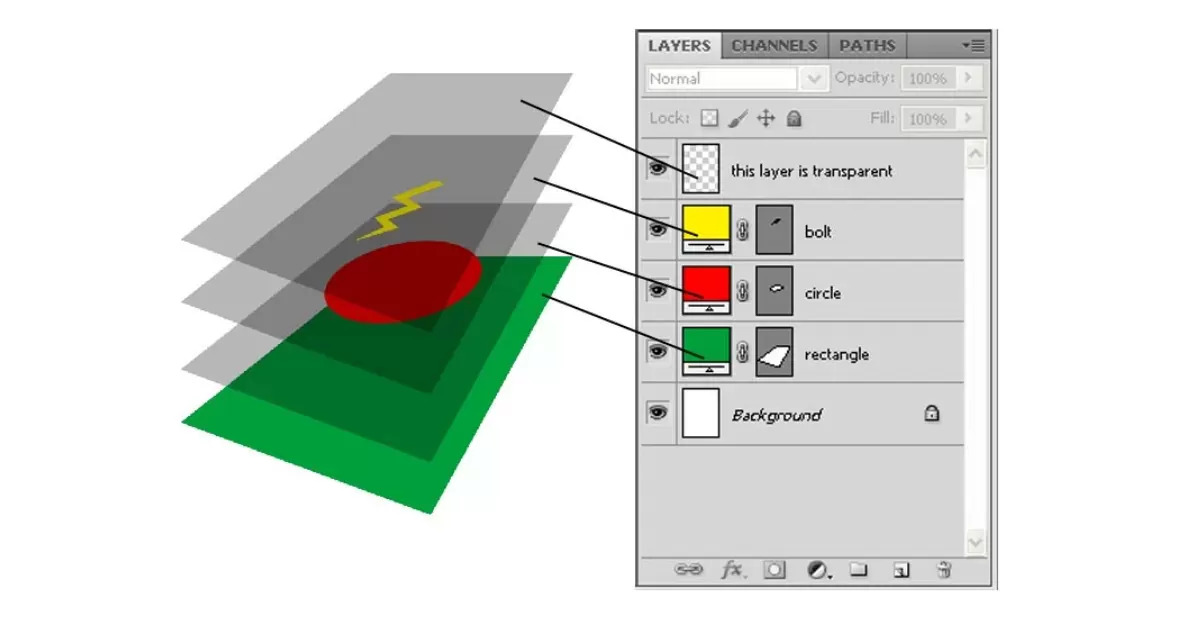
MỤC LỤC
1. Khái niệm Layer trong Photoshop là gì?
Vậy Layer trong Photoshop là gì? Layer là một trong những chức năng chính của Photoshop, cho phép bạn làm việc với các thành phần của ảnh một cách linh hoạt và sáng tạo hơn bao giờ hết. Mỗi lớp trong Photoshop tương tự như một tờ giấy trong suốt, bạn có thể vẽ, chèn hoặc chỉnh sửa trên đó mà không làm ảnh hưởng đến các lớp khác. Khi bạn xếp các lớp này lên nhau, chúng tạo thành một bức tranh đầy đủ và phức tạp.
Layer giúp bạn quản lý mọi thứ trong ảnh của mình. Bạn có thể dễ dàng di chuyển, xoay, thay đổi kích thước hay chỉnh sửa từng lớp một mà không làm thay đổi các lớp khác. Thêm vào đó, bạn có thể điều chỉnh độ trong suốt, độ sáng, độ tương phản và màu sắc của từng lớp, tạo ra các hiệu ứng độc đáo và phong phú.
Bằng cách sử dụng các công cụ và tính năng của layer, bạn có khả năng tạo ra những tác phẩm nghệ thuật số độc đáo và ấn tượng, biến ý tưởng của mình thành hiện thực một cách dễ dàng và linh hoạt. Đừng ngần ngại thử nghiệm và khám phá sức mạnh của các layer trong Photoshop để đưa ra những tác phẩm tuyệt vời của riêng bạn!
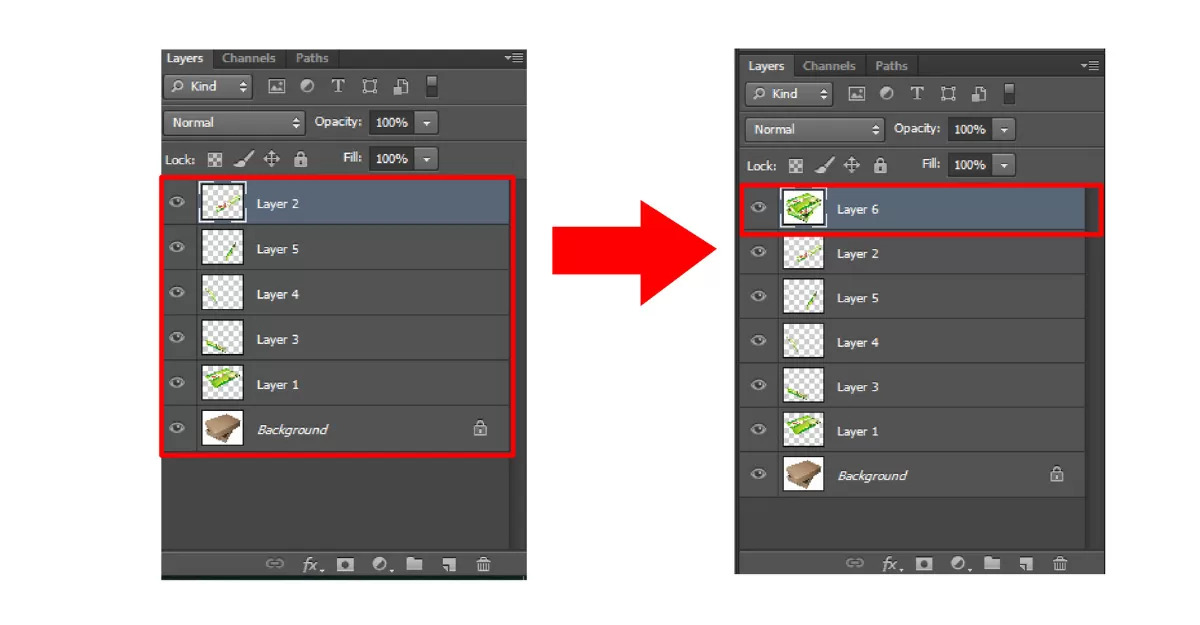
2. Các loại layer phổ biến
Sau khi tìm hiểu layer trong Photoshop là gì? Chúng ta tiếp tục tìm hiểu các loại Layer phổ biến hiện nay. Có nhiều loại layer khác nhau trong Photoshop, mỗi loại đều có chức năng và cách sử dụng riêng biệt. Dưới đây là một số loại layer phổ biến:
- Background Layer (lớp nền):
- Background layer là lớp nền của một bức ảnh. Nó thường được tạo ra khi bạn mở một bức ảnh mới hoặc tạo một file mới trong Photoshop.
- Background layer không trong suốt và không thể di chuyển hay đổi tên. Để chỉnh sửa background layer, bạn cần chuyển nó thành một image layer bằng cách nhấp đúp vào nó và xác nhận.
- Image Layer (lớp hình ảnh):
- Image layer chứa các hình ảnh bitmap (raster) như ảnh số, scan hoặc vẽ tay. Bạn có thể tạo image layer bằng cách kéo và thả hình ảnh từ máy tính hoặc internet vào Photoshop hoặc bằng cách copy và paste từ các nguồn khác. Image layer có thể chỉnh sửa bằng các công cụ như crop, rotate, transform, filter hoặc adjustment.
- Adjustment Layer (lớp điều chỉnh):
- Adjustment layer cho phép bạn điều chỉnh màu sắc, độ sáng, độ tương phản hoặc tone của một hoặc nhiều image layer bên dưới nó. Điểm đặc biệt của adjustment layer là bạn có thể thay đổi các thiết lập mà không ảnh hưởng đến image layer gốc.
- Bạn tạo adjustment layer bằng cách chọn Layer > New Adjustment Layer và chọn loại điều chỉnh bạn muốn.
- Type Layer (lớp chữ):
- Type layer chứa các ký tự văn bản. Bạn tạo type layer bằng công cụ Type (T) và nhập văn bản vào ảnh. Bạn có thể thay đổi font, kích thước, màu sắc và nhiều thuộc tính khác của văn bản.
- Type layer cũng có thể chuyển đổi thành image layer bằng cách nhấp chuột phải và chọn Rasterize Type.
- Fill Layer (lớp tô màu):
- Fill layer cho phép bạn tô màu hoặc áp dụng các mẫu lên một hoặc nhiều layer bên dưới nó. Bạn tạo fill layer bằng cách chọn Layer > New Fill Layer và chọn loại fill bạn muốn.
- Bạn có thể thay đổi màu sắc hoặc mẫu của fill layer bằng cách nhấp đúp vào nó.
- Shape Layer (lớp hình dạng):
- Shape layer chứa các hình dạng vector như đường thẳng, hình tròn, hình vuông hoặc các hình tự do. Bạn tạo shape layer bằng công cụ Shape (U) và vẽ trực tiếp trên ảnh. Bạn có thể thay đổi màu sắc, đường viền, hiệu ứng và các thuộc tính khác của hình dạng.
- Shape layer cũng có thể chuyển đổi thành image layer bằng cách nhấp chuột phải và chọn Rasterize Shape.
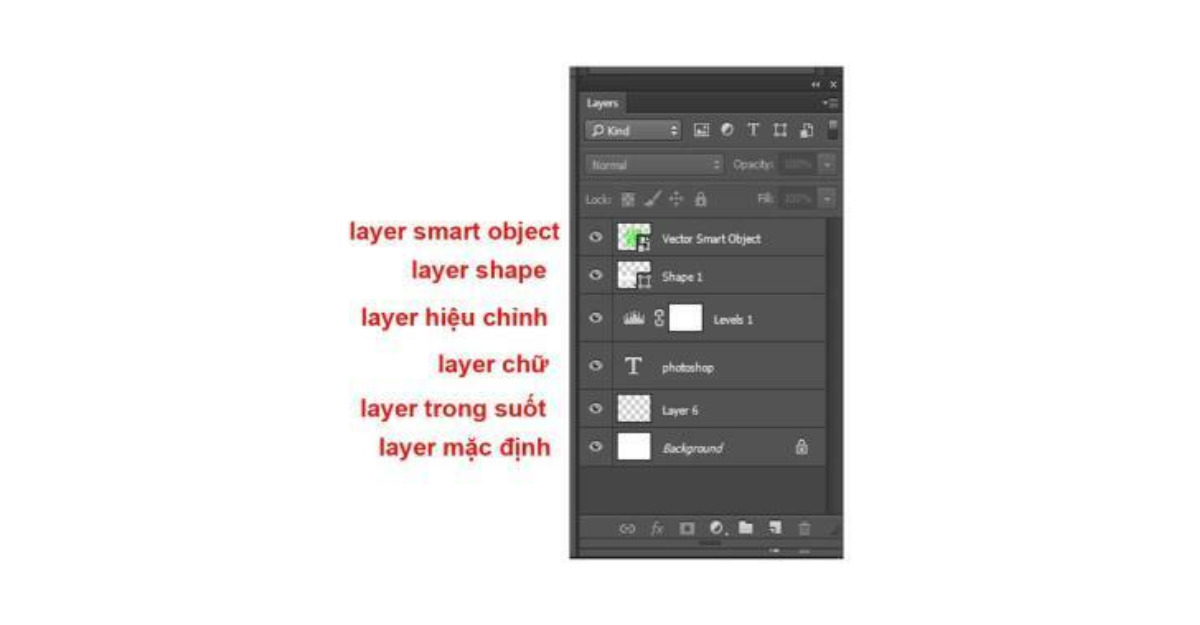
3. Các bộ phận của một layer trong photoshop
Mỗi layer trong Photoshop đều bao gồm các thành phần sau: thumbnail, layer mask, tên layer, toggle hiển thị và kết nối.
3.1 Thumbnail Layer
Thumbnail layer là hình nhỏ hiển thị nội dung của layer đó. Dựa vào thumbnail, bạn có thể nhận biết được nội dung và vị trí của layer trên bức ảnh.
3.2 Layer Mask (mặt nạ layer)
Layer mask là một vùng trắng đen được áp dụng lên một layer, cho phép bạn kiểm soát độ trong suốt của layer đó. Bạn có thể tạo layer mask bằng cách chọn Layer > Layer Mask > Reveal All hoặc Hide All. Sử dụng các công cụ như Brush (B), Eraser (E) hoặc Gradient (G), bạn có thể vẽ lên layer mask. Màu trắng hiển thị nội dung của layer, màu đen ẩn đi nội dung, và màu xám làm mờ nội dung.
3.3 Tên Layer
Tên layer giúp bạn xác định tên của layer đó. Bạn có thể đặt tên cho layer bằng cách nhấp đôi vào tên layer và nhập tên mới. Việc đặt tên giúp bạn dễ dàng quản lý các layer theo nội dung hoặc chức năng.
3.4 Toggle hiển thị (ẩn/hiện layer)
Toggle hiển thị là biểu tượng mắt nhỏ ở góc trái của mỗi layer, cho phép bạn ẩn hoặc hiển thị layer trên bức ảnh. Bằng cách nhấp vào toggle, bạn có thể ẩn hoặc hiện layer. Nếu bạn giữ phím Alt và nhấp vào toggle, chỉ layer đó sẽ hiển thị và tất cả các layer khác sẽ bị ẩn.
3.5 Kết nối
Biểu tượng kết nối giữa layer và layer mask nằm ở giữa mỗi layer, cho phép bạn liên kết hoặc tách kết nối giữa layer và layer mask. Khi bạn liên kết layer với layer mask, chúng sẽ di chuyển cùng nhau khi sử dụng công cụ Move (V). Ngược lại, khi bạn tách kết nối, bạn có thể di chuyển riêng lẻ layer hoặc layer mask khi sử dụng công cụ Move (V).
Trong chia sẻ này, Công Ty Quảng Cáo Marketing Online Limoseo đã cùng bạn nhau khám phá về layer trong Photoshop là gì, bao gồm các loại layer phổ biến, cũng như những thành phần quan trọng của một layer và các thao tác căn bản. Bạn có thể tận dụng các công cụ, menu, và các nút layer để tạo ra, di chuyển, xóa, kết hợp, khóa, ẩn, hiển thị và điều chỉnh các thuộc tính của các layer. Hy vọng rằng bài chia sẻ này sẽ giúp bạn nắm vững kiến thức cơ bản về layer trong phần mềm Photoshop và áp dụng chúng trong việc thực hành.

